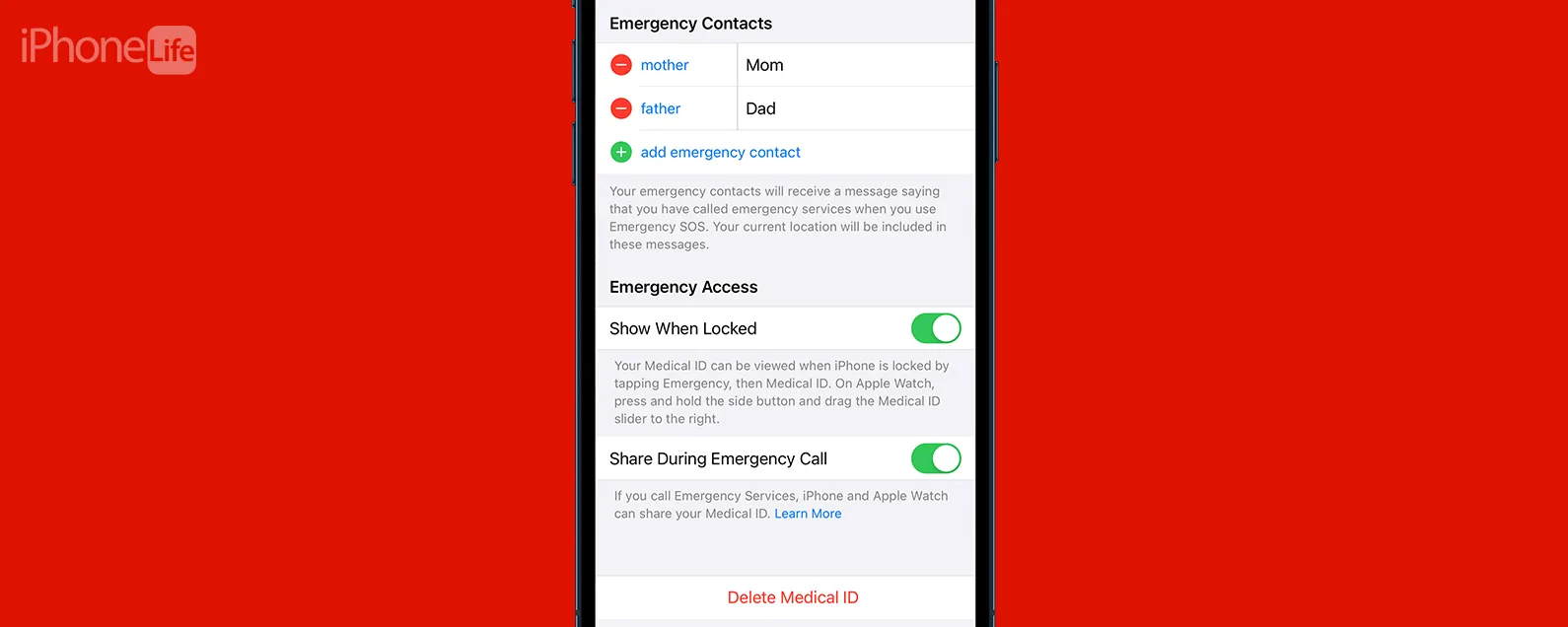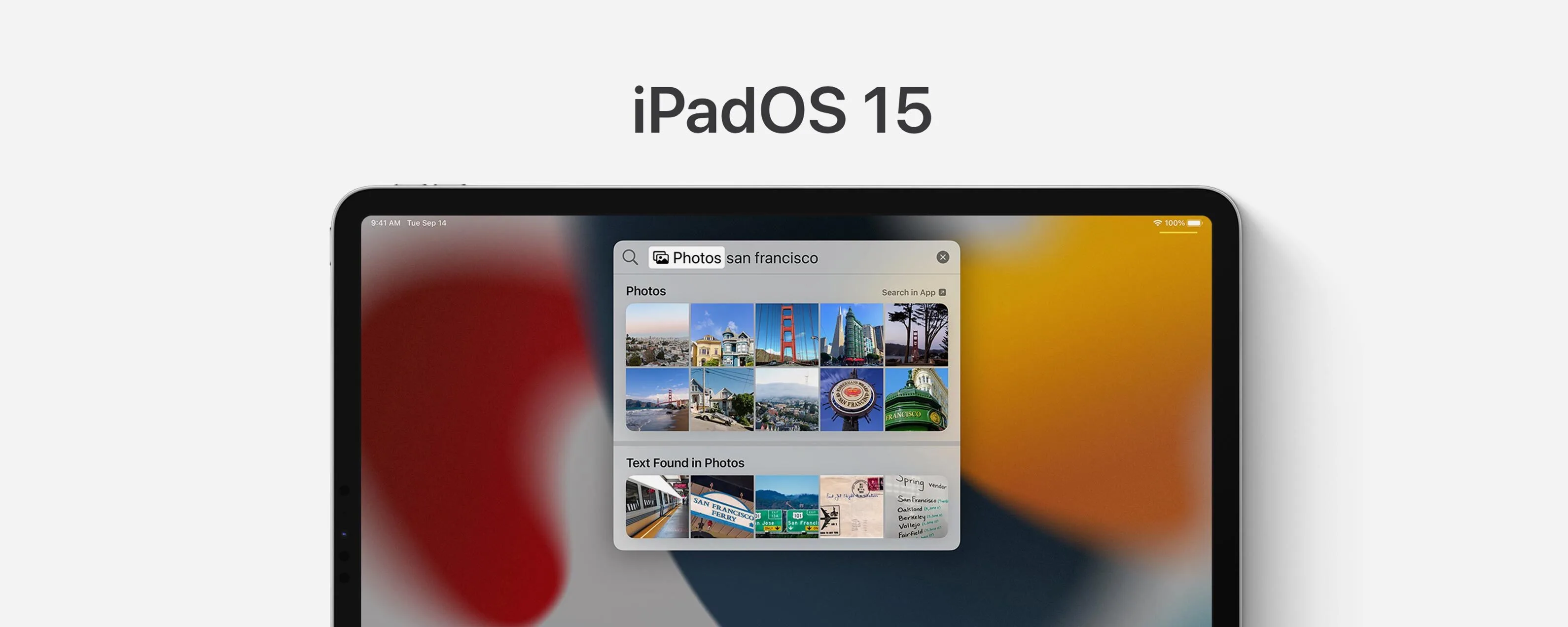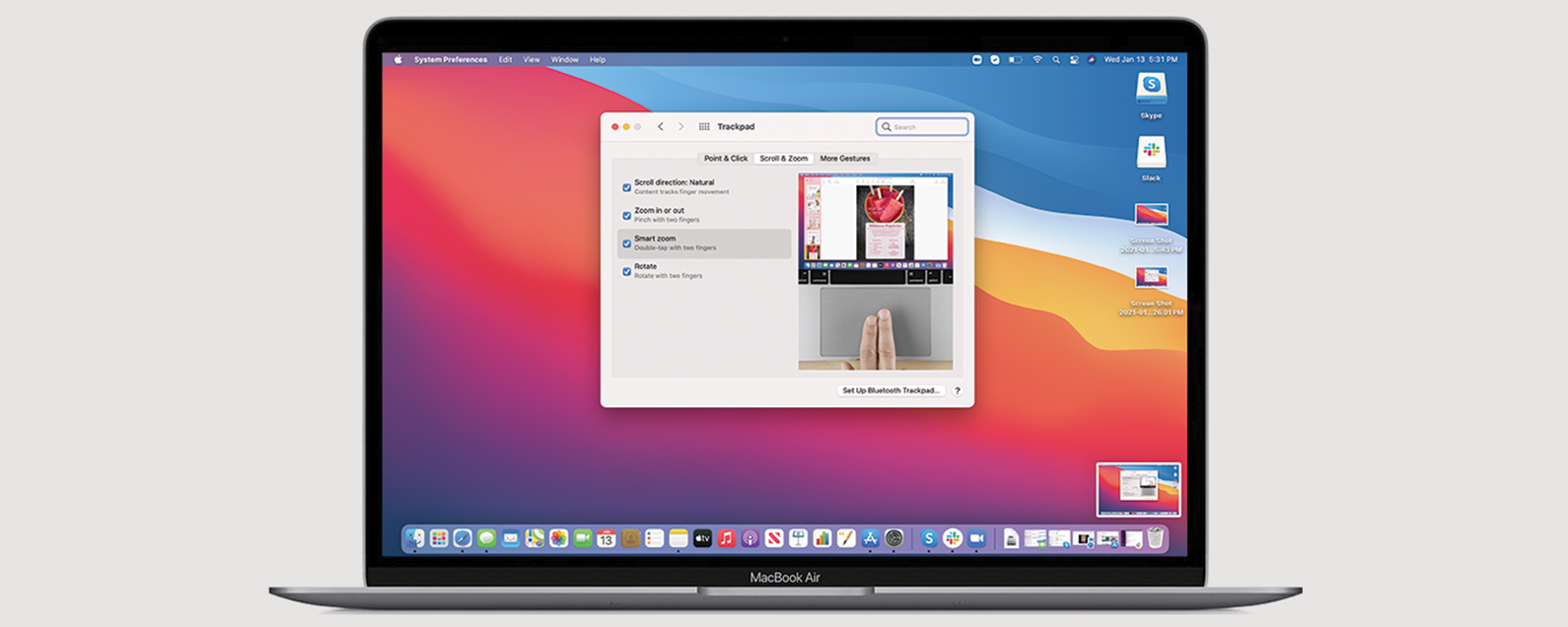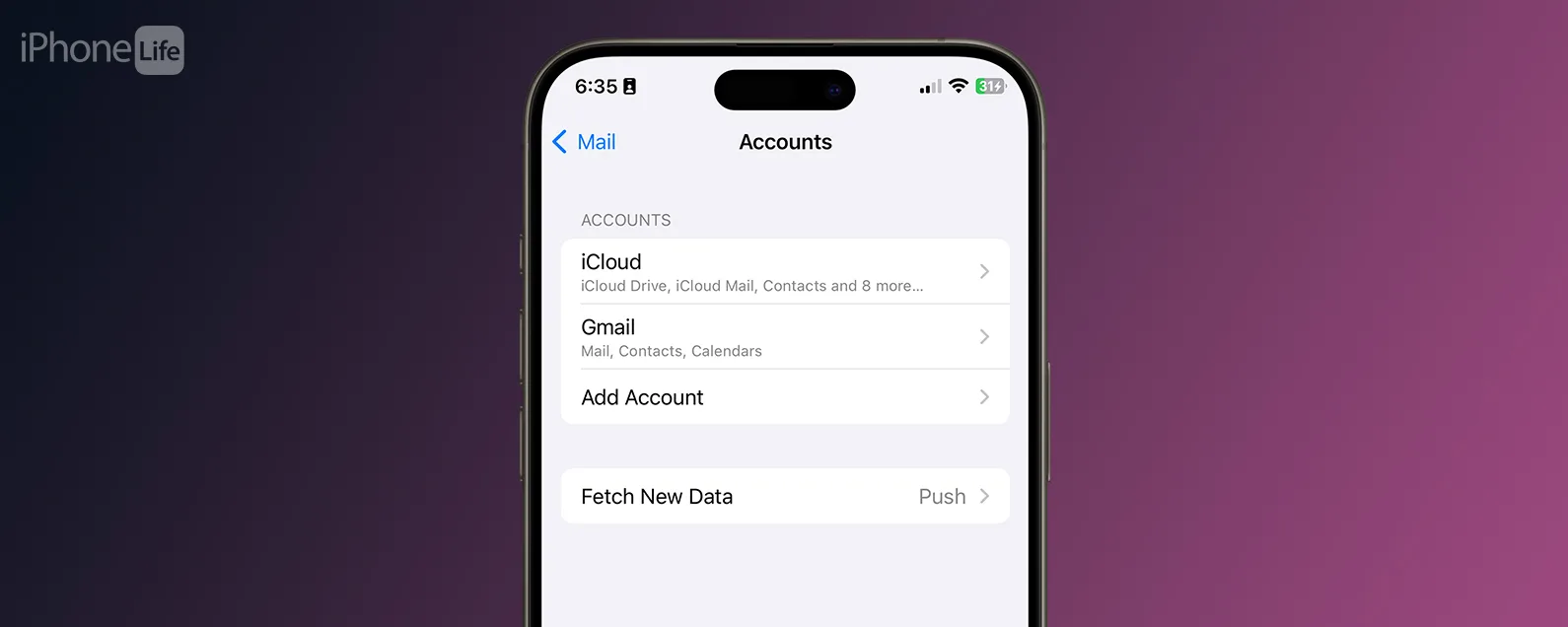經過德瓦拉·里斯 更新於 01/16/2024
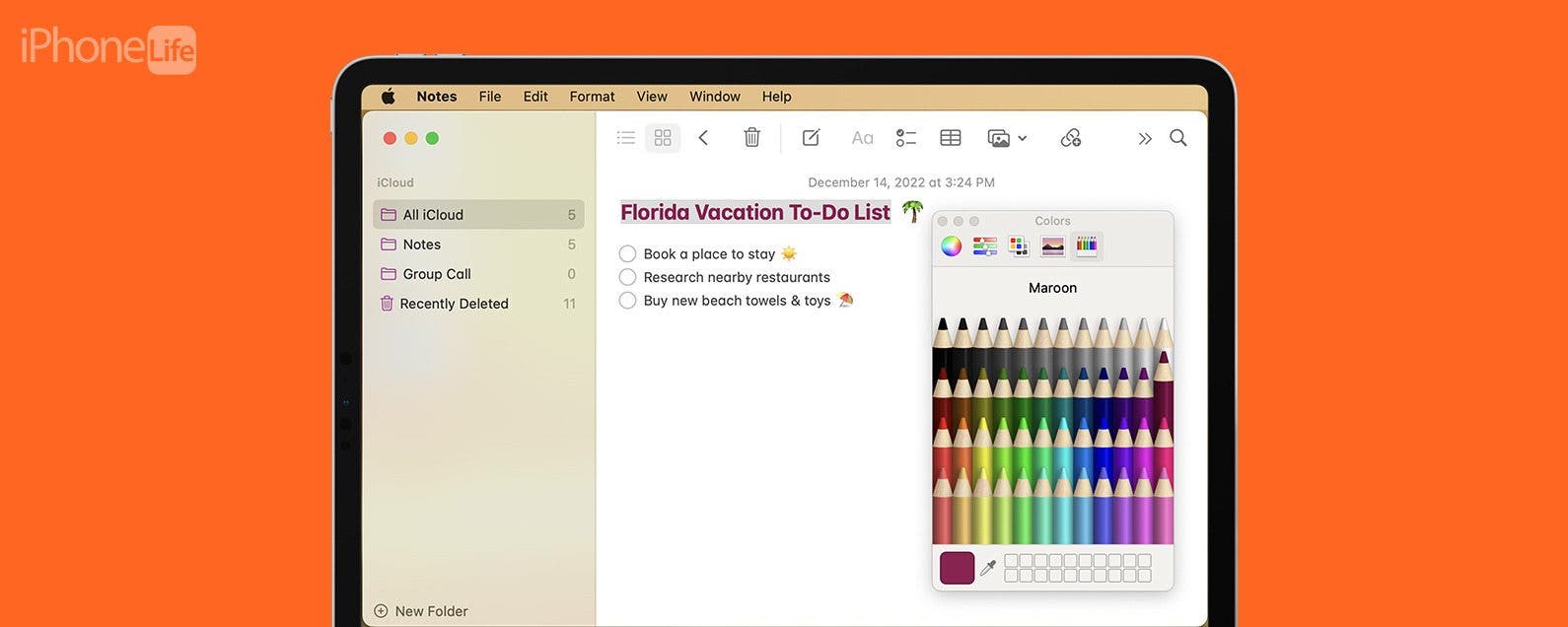
* 本文來自我們的每日提示電子報。報名。*
如果您喜歡對清單進行顏色編碼並喜歡使用有趣的字體顏色,您會很高興地發現您可以瘋狂地使用顏色並在Mac上的Notes應用程式中更改字體顏色。聽起來很有趣嗎?以下是如何在 Mac Notes 應用程式中切換這些字體顏色。
為什麼你會喜歡這個技巧
- 用您最喜歡看到的文字顏色寫下筆記。
- 使用不同的文字顏色來突出顯示重要的部分和註釋。
如何更改 Mac 筆記應用程式中的字體顏色
要了解有關 Mac 上隱藏功能的更多信息,請免費註冊每日提示通訊。雖然您無法更改 iPhone 或 iPad 上的「備忘錄」應用程式中的字體顏色,但您在 Mac 上新增的新字體顏色將會出現在跨裝置同步的備忘錄中。以下是如何變更 Mac 筆記應用程式中的字體顏色。

發現 iPhone 的隱藏功能
獲取每日提示(帶有螢幕截圖和清晰的說明),以便您每天只需一分鐘即可掌握您的 iPhone。
- 打開筆記應用程式在 Mac 上,然後選擇要編輯的筆記。

- 反白顯示要變更為新顏色的文字。

- 點擊打開格式螢幕頂部的選單。

- 滑鼠懸停字體然後單擊顯示顏色。

- 點選色輪圖示在選單頂部。現在您可以點擊色輪上的某個區域來選擇所需的文字顏色。

- 您也可以單擊鉛筆圖示選單頂部的,然後單擊下面的一支鉛筆將文字變更為這些預設文字顏色之一。

現在,您可以在 Mac 筆記應用程式中快速突出顯示不同的標題、文字部分和重要筆記!如果您經常使用筆記應用程序,您可能還想查看如何分享筆記這樣您就可以在學校、工作或家庭專案上與他人合作。
每天一分鐘掌握你的 iPhone:在這裡註冊將我們的免費每日提示直接發送到您的收件匣。